Outlook 2010には次の簡単な方法がありますがユーザーがメールの添付ファイルを操作できるようにするには、Outlookメールボックスのサイズを維持することに関して2つの問題があります。まず、添付ファイルをエクスポート/保存するとき、電子メールから削除されず、したがって、添付ファイルをディスクに保存すると、メールアイテムはメッセージに添付ファイルが含まれていることを示すペーパークリップのアイコンの表示を停止するため、添付ファイルのあるすべてのメールを一覧表示することはできません。
この非常に問題を考慮して、Phil Holmesは彼の製品を通して Outlook Attachment Exporter。それは、エクスポートまたはクリップ画像のアイコンを削除せずに、指定したメールアイテムの添付ファイルを削除します。これにより、ユーザーは「添付ファイル付きメール」を視覚的に見つけることができます。アプリケーションを使用すると、添付ファイルを削除した場合でも、ファイルを小さなアイコンファイル(同じファイル名)に置き換えて、Outlookメッセージストアの全体サイズを縮小できます。
アプリケーションは、次の企業でのみ実行されます。Outlookの場合、Outlookを起動し、送信/受信プロセスを完了させます。アプリケーションを起動すると、メッセージをナビゲートするための2つの大きなボタンが表示されます。それぞれのメール関連情報はすべて一緒に見ることができます。アプリケーションに添付ファイル付きのメッセージのみを考慮させるには、有効にします 添付ファイルのないメッセージを無視する オプション。 [メッセージを表示]ボタンをクリックして、Outlookで元のメッセージを表示することもできます。中央のペインで、選択したメッセージに含まれるすべての添付ファイルを確認できます。
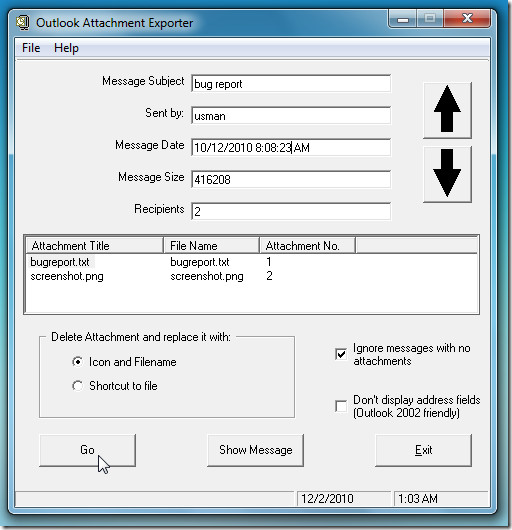
下部から、削除するオプションがあります添付し、エクスポートされたファイルを参照するアイコンとファイル名またはショートカットファイルのいずれかに置き換えます。最後に、[Go]ボタンをクリックすると、ユーザーの定義に従って添付ファイルが処理されます。下のスクリーンショットでわかるように、元の添付ファイルが削除され、同じファイル名のアイコンファイルが追加されています。
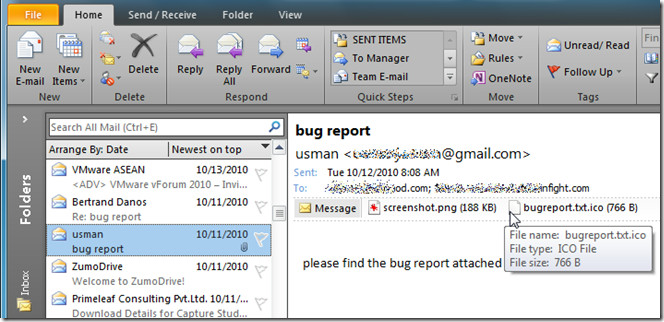
このアプリケーションは、重複する可能性を軽減しながら、Outlookメールボックスのサイズを制御します。 Outlook 2003、Outlook 2007、およびOutlook 2010で動作します。テストは、Windows 7 x86システムで実行されているOutlook 2010で行われました。
Outlook Attachment Exporterをダウンロードする




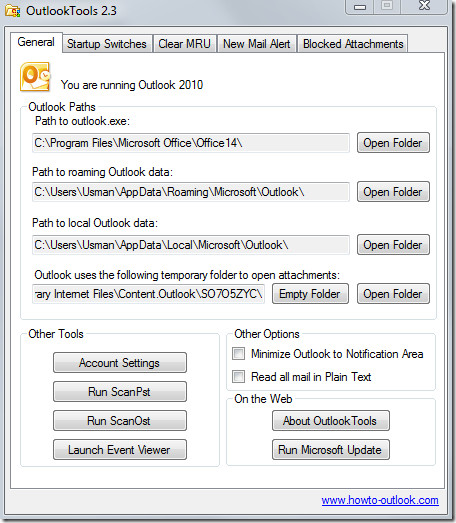








コメント